¡Suscríbete a la newsletter de artículos para RRHH y reclutadores!
Doy mi consentimiento para el tratamiento de mis Datos Personales según lo establecido en esta Política de Privacidad y acepto el Acuerdo de Usuario.
HURMA no es sólo una solución "todo en uno" para los RRHH y los reclutadores. Muchos promotores, directores de ventas, abogados y contables de 15 países ya han apreciado el sistema de gestión de recursos humanos. Con la ayuda de esta guía, aprenderá a utilizar todas las ventajas de HURMA.
HURMA incluye información corporativa sobre la empresa, su misión y sus objetivos. Le permite rápidamente
Hemos preparado una guía actualizada de HURMA para sus empleados que se están familiarizando con el sistema.
Tabla de contenidos
Inicio de
Cómo cambiar el idiomaTablero
Línea de tiempo
Contratación
Empresa
OKR
Org ChatPerfil del empleadoCalendario
Mi perfil
Chatbots de Telegram y Slack
El sistema HURMA le ahorra tiempo
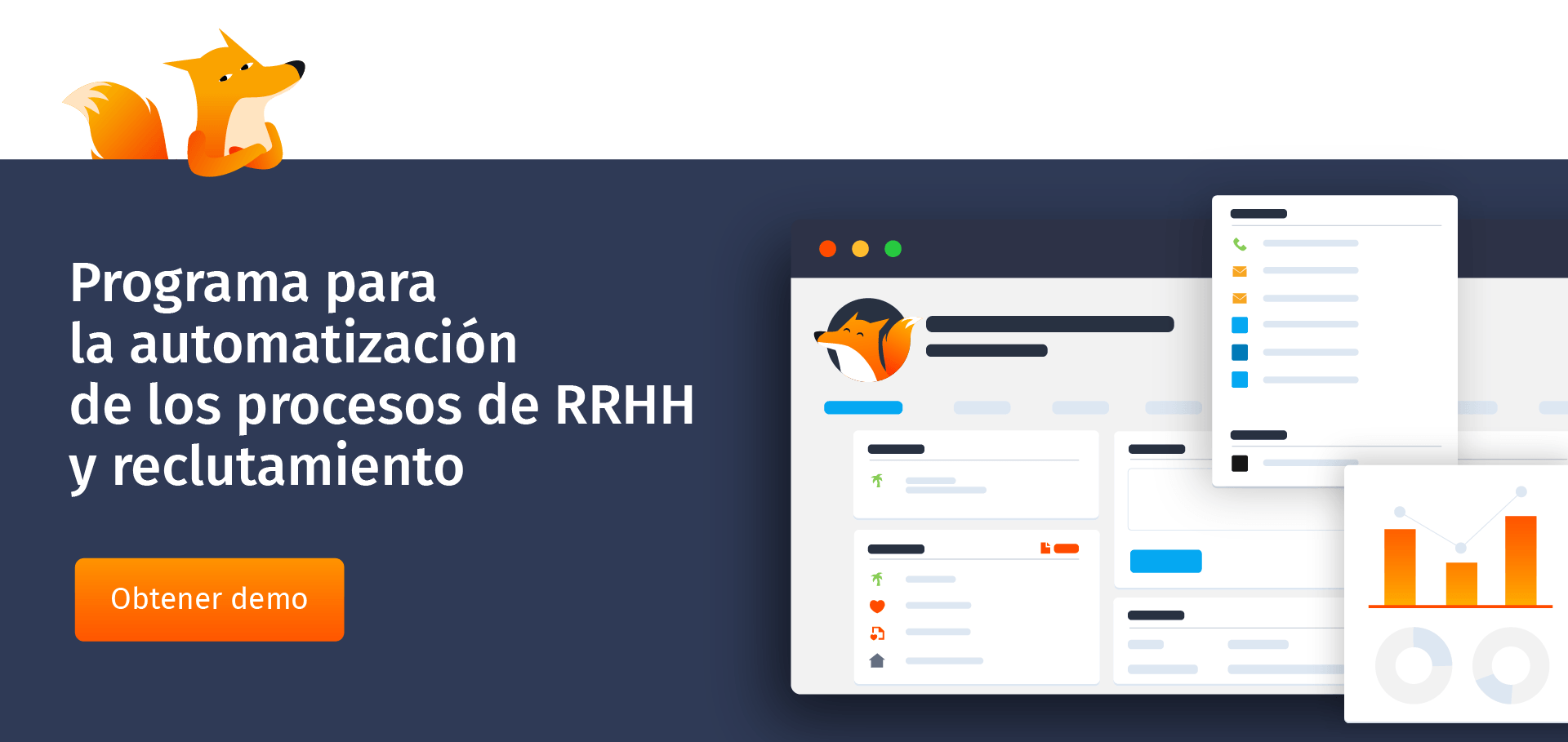
En cuanto te conectes, verás la pregunta "¿Cómo estás? Puedes elegir uno de los emojis según tu estado de ánimo. El rango de emociones varía desde "Awful" hasta "Awesome". Además, puedes escribir un comentario sobre la causa de tu elección. Por ejemplo, describir un problema al que te has enfrentado o dar las gracias a uno de tus compañeros.
Los directivos y RRHH podrán ver tu puntuación y tu comentario. Esto les ayuda a controlar el estado de ánimo del equipo. Y resolver los problemas en cuanto se produzcan. Y si das las gracias a alguien, los compañeros se alegrarán de que se aprecien sus esfuerzos.
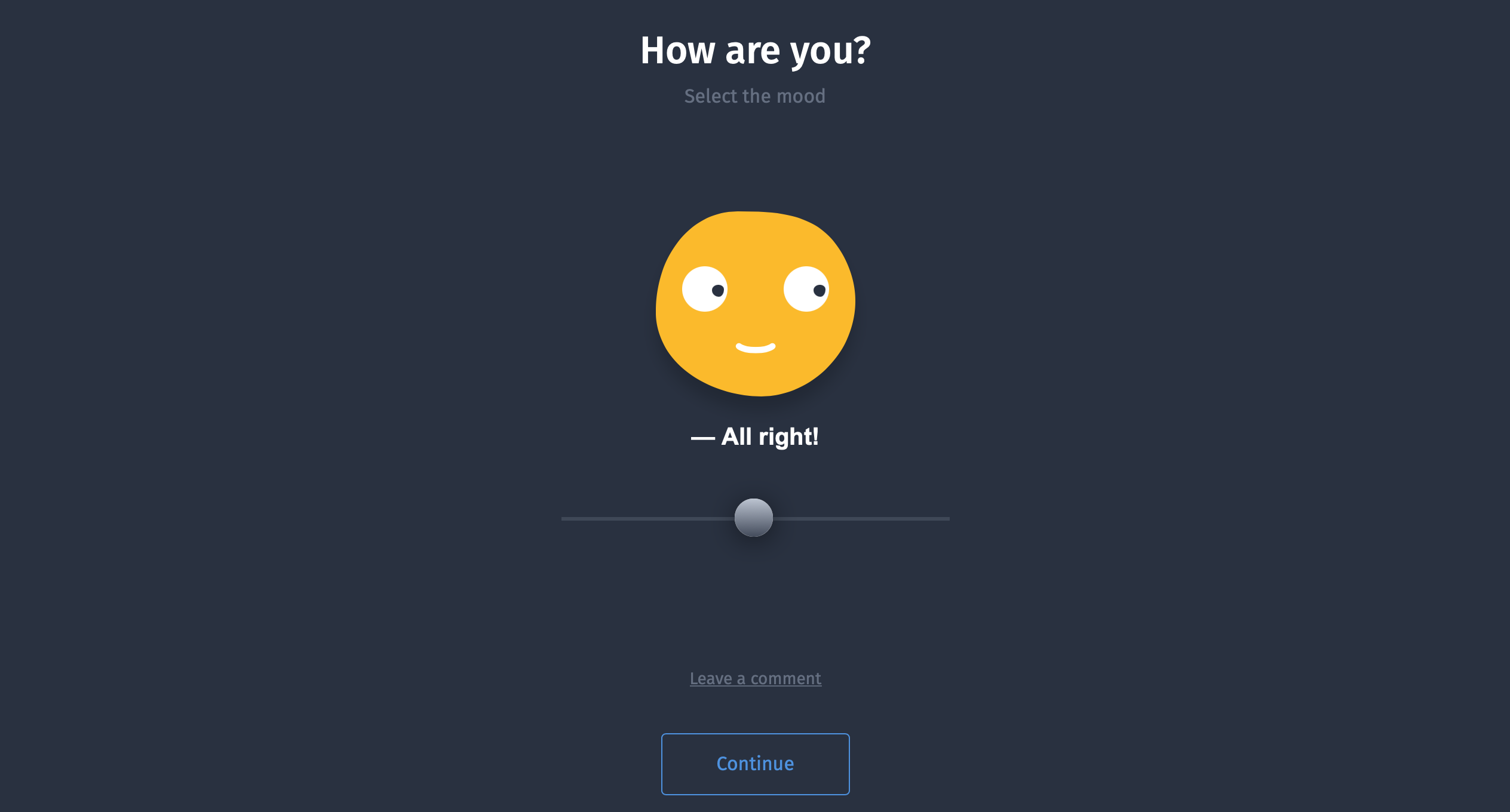
En primer lugar, haz clic en tu foto de perfil en la esquina superior derecha de la página. Selecciona la primera fila con el icono de un engranaje. En la página abierta, haz clic en la última pestaña y, en la lista desplegable, elige inglés.
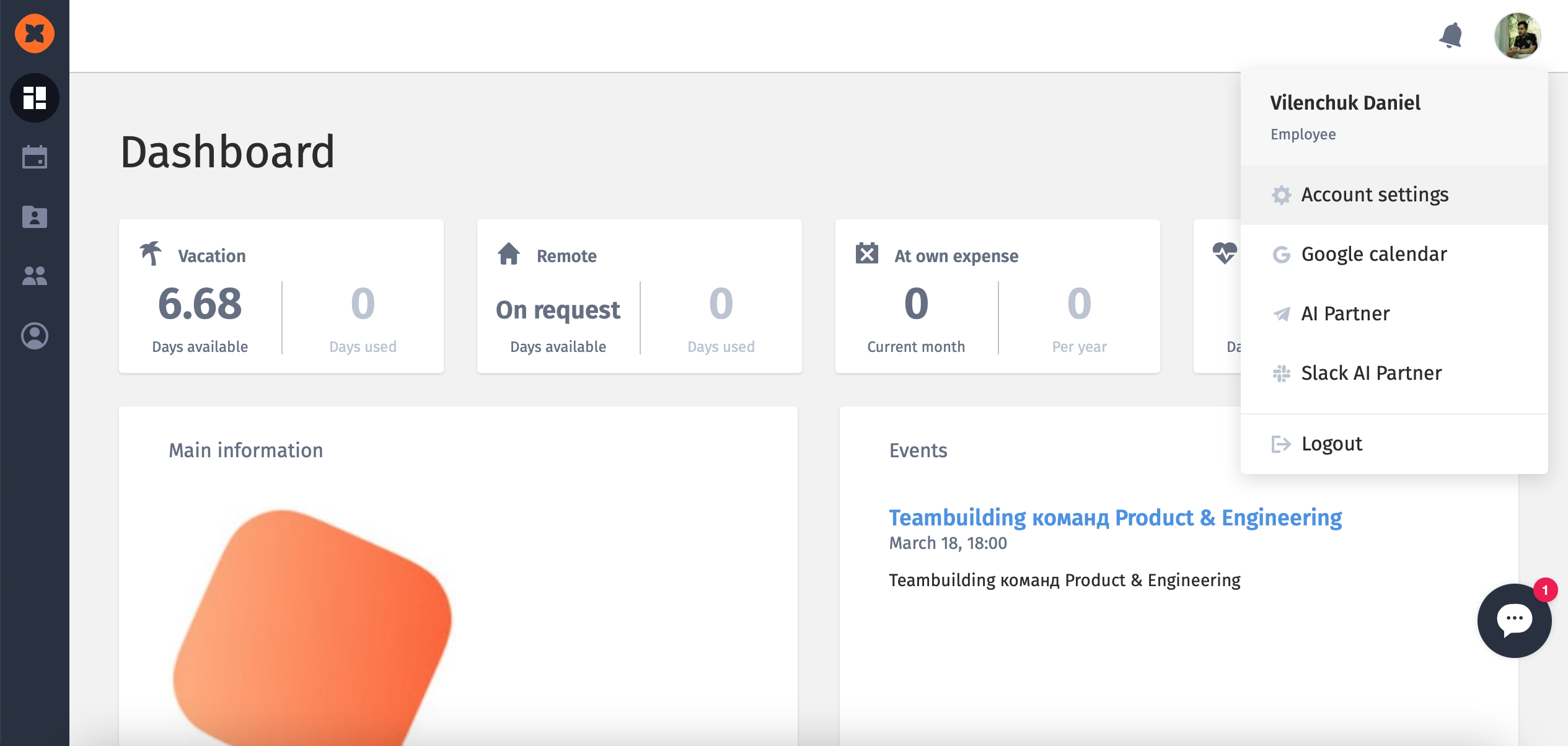
Haz clic en el botón azul y el idioma cambiará.
Es la primera página que se ve en el sistema. En la parte superior, hay información sobre las vacaciones y otros tipos de ausencia del trabajo.

A la izquierda, están los datos de las vacaciones. Verá el número real de días disponibles. Si pasa el ratón por encima de este icono, verá los detalles de su acumulación. La configuración de las vacaciones puede tener tres tipos de devengo:
La información de la ventana emergente dependerá de la configuración que utilice su empresa.
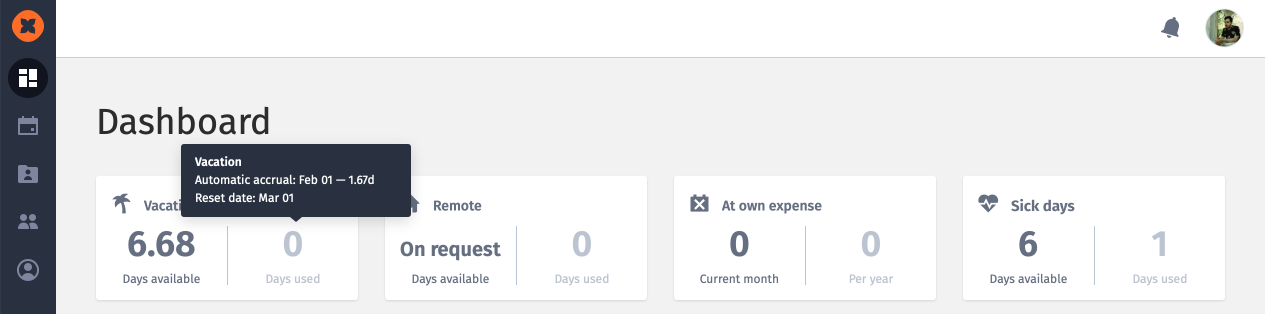
Del mismo modo, la información se muestra en las pestañas Remoto, Por cuenta propia, Baja por enfermedad y Baja por enfermedad documentada.
Si su empresa utiliza el seguimiento del calendario, verá este widget a continuación. En él, puede iniciar la cuenta atrás haciendo clic en el botón Reproducir. El tiempo de funcionamiento puede ser pausado, por ejemplo, si sale a comer. Si pulsa el botón Detener, terminará la sesión de trabajo. También puede introducir el tiempo manualmente, dejando un comentario con explicaciones.
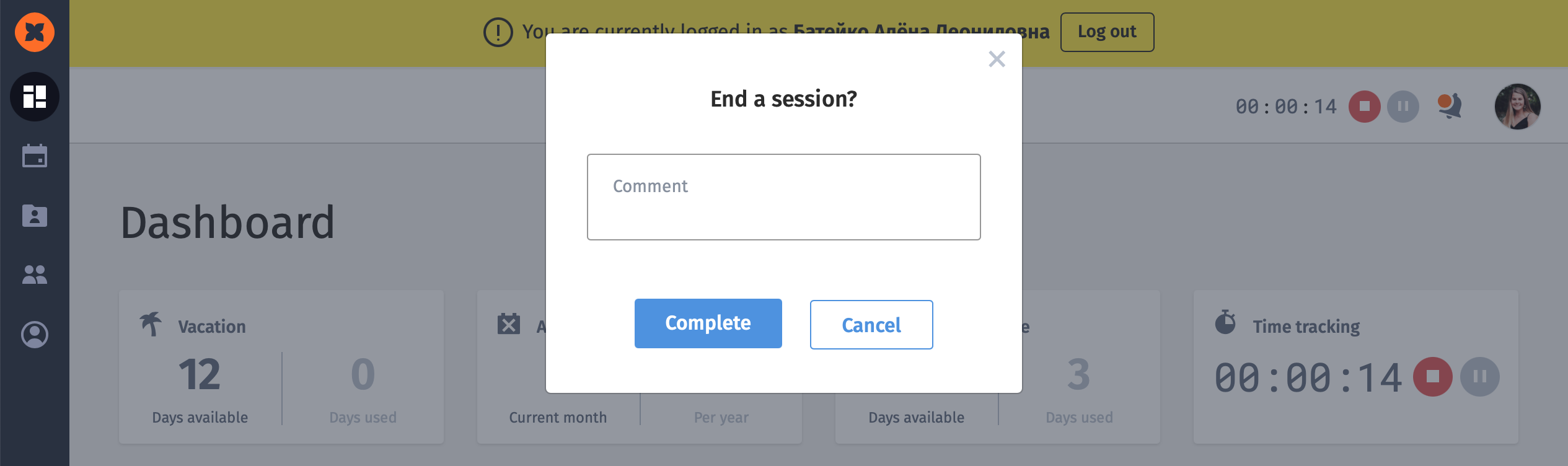
En la sección de información principal, puede leer la política de la empresa en detalle pulsando el botón Más. Es muy conveniente que las normas, valores y objetivos estén reunidos en un solo lugar, para no tener que buscarlos en documentos separados.
A la derecha, está la sección de Eventos. Allí puede ver los próximos eventos de la empresa.
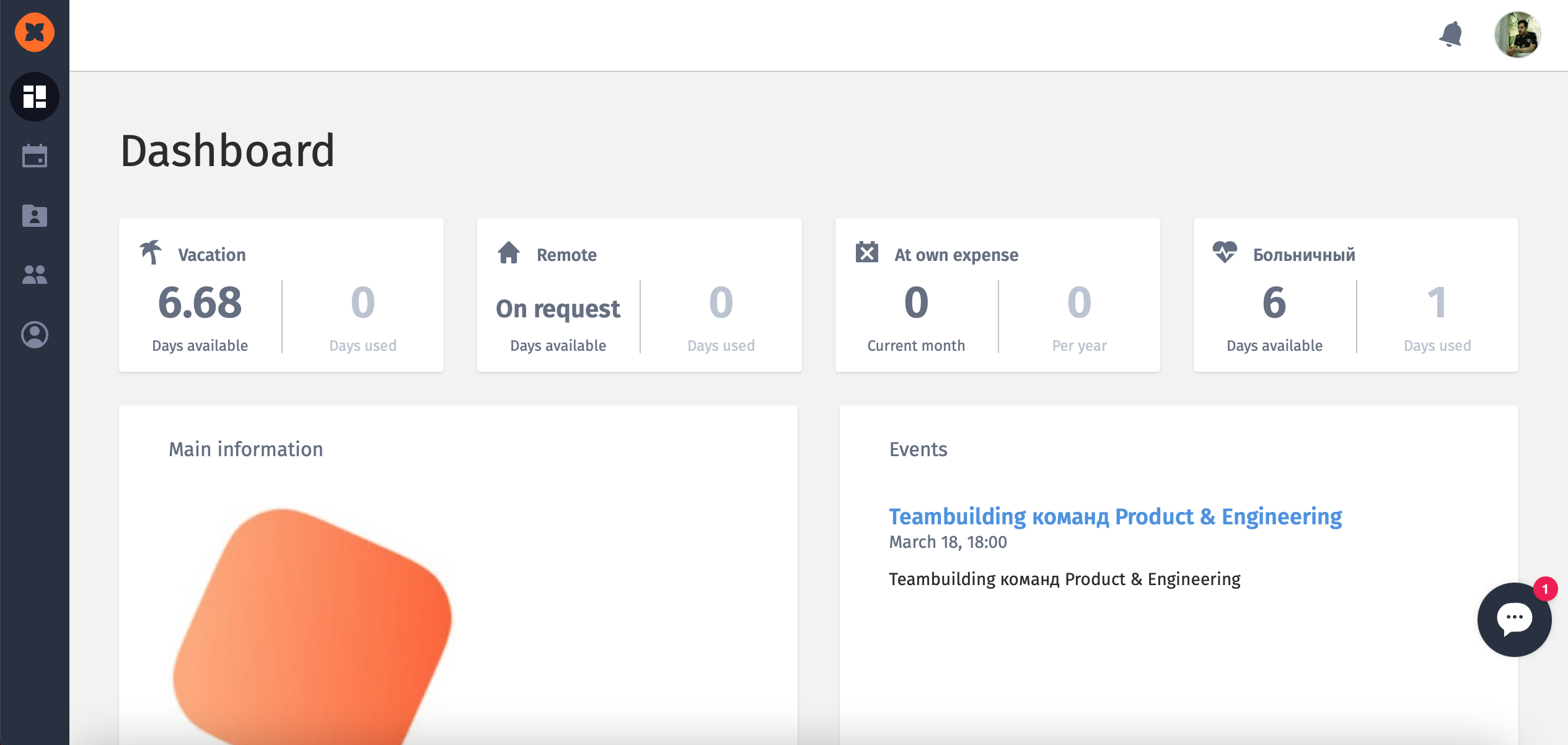
Abajo puedes ver los cumpleaños más cercanos de tus compañeros y los contactos de la dirección de la empresa.
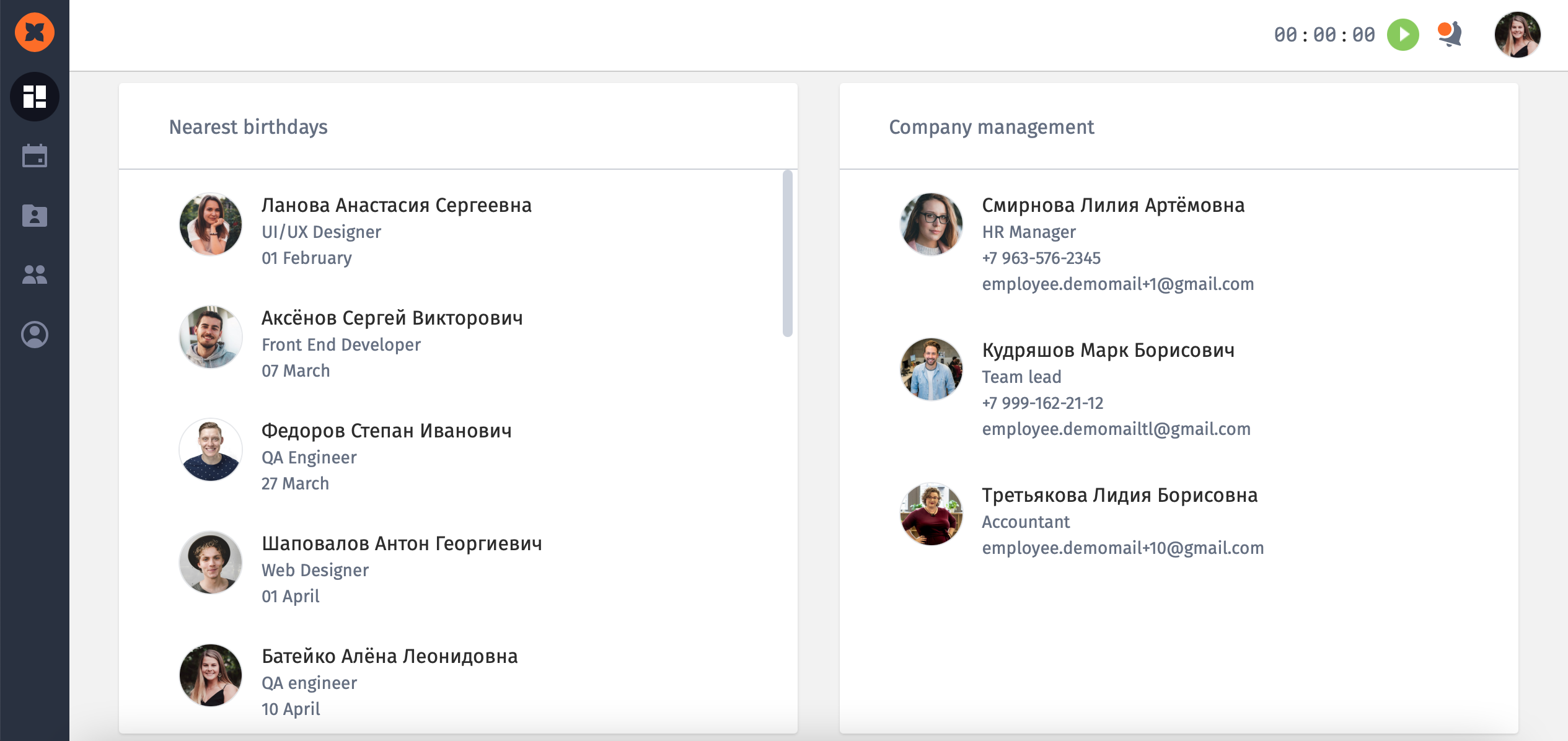
La siguiente pestaña del sistema es Timeline. Aquí puedes ver el horario de tus compañeros.
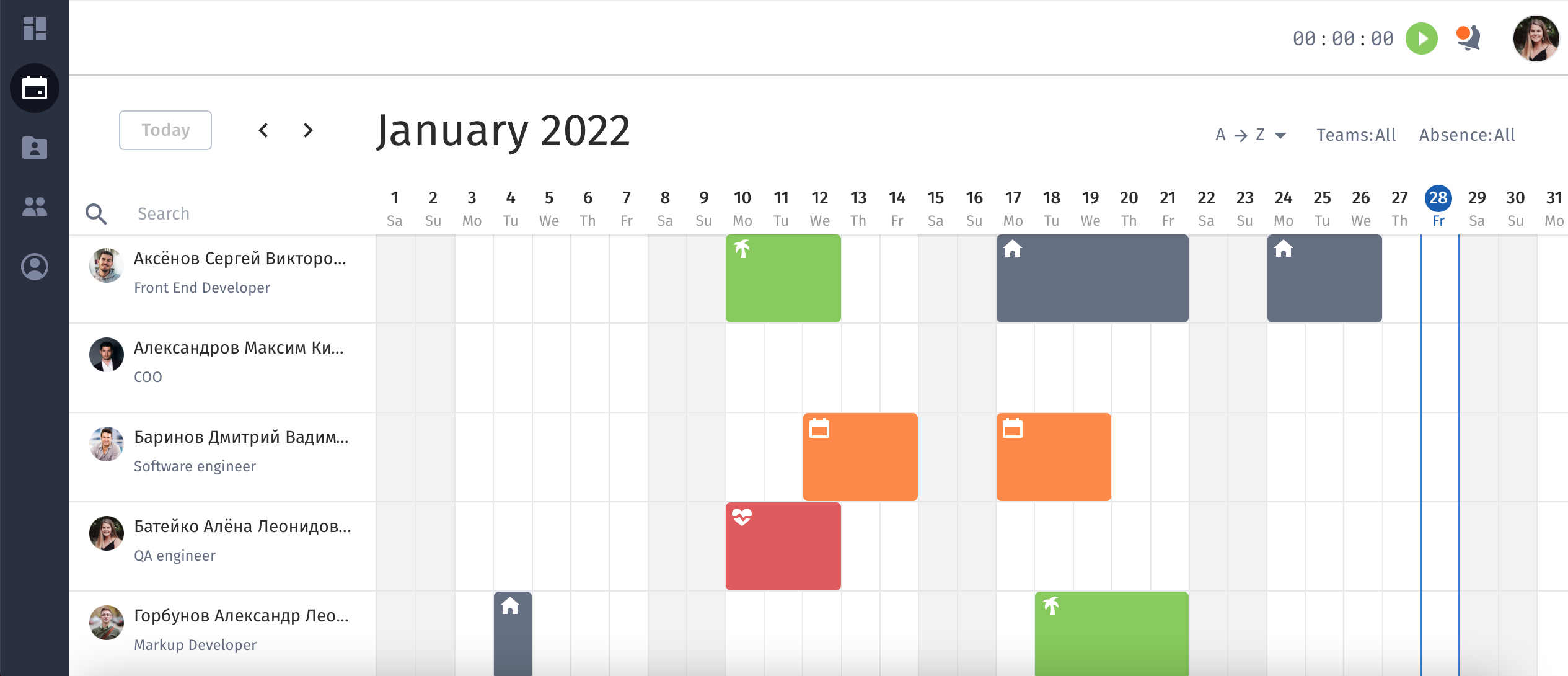
Si alguien del equipo no está en la oficina, es fácil averiguar con la ayuda del calendario si está trabajando a distancia, se ha ido de vacaciones o está enfermo. También se puede hacer un seguimiento de estos eventos en la línea de tiempo y enterarse de ellos rápidamente, sin esperar una respuesta del responsable de RRHH.
A la izquierda, puedes buscar a los empleados por sus apellidos. Y a la derecha, puede ordenarlos alfabéticamente o por tipo de ausencia.
El calendario le ayudará a planificar las vacaciones. Puede comprobar si sus vacaciones no coinciden con la ausencia de un especialista del mismo perfil.
La pestaña "Disponible para mí" muestra las vacantes en las que usted participa en el proceso de selección. Dependiendo de sus derechos de acceso, verá un embudo de contratación, los perfiles de los candidatos y los comentarios de los reclutadores.
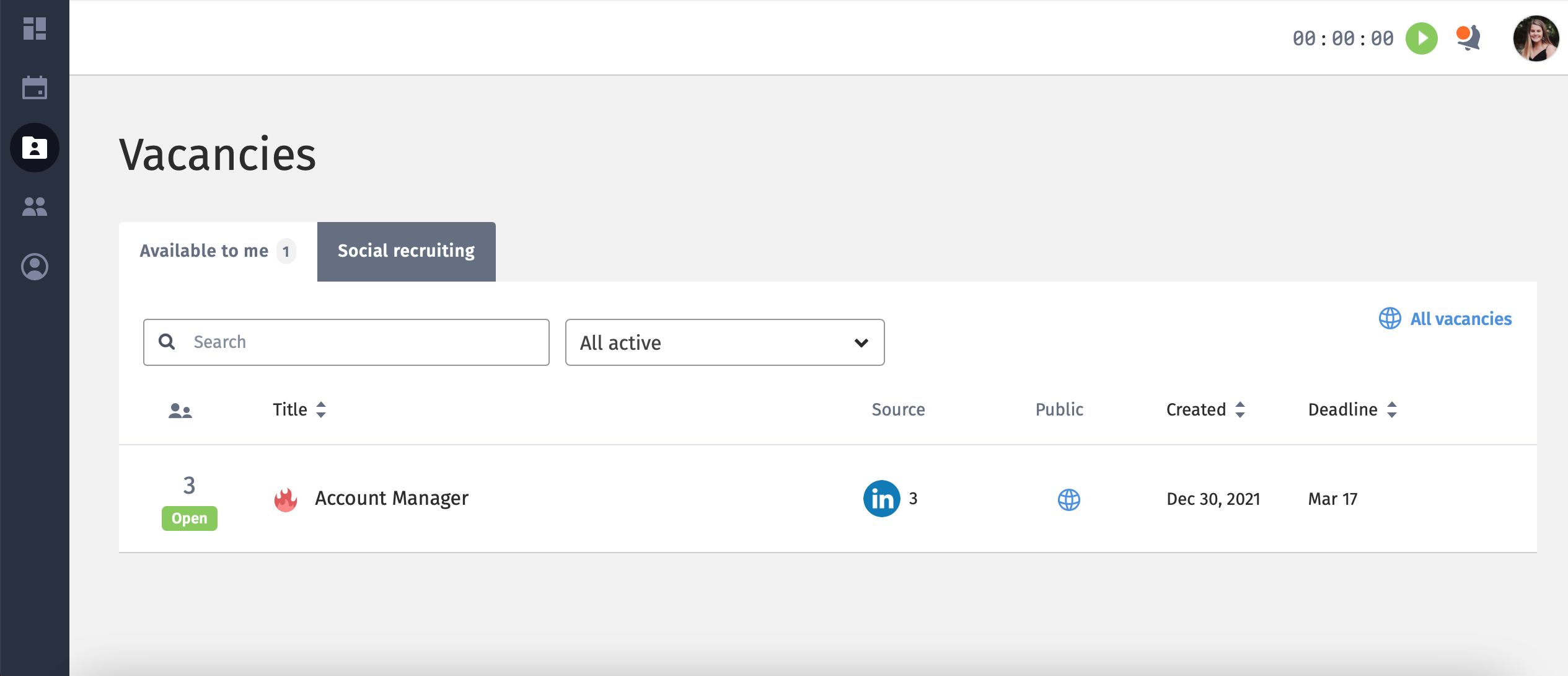
En la pestaña "Reclutamiento social" se colocan las vacantes disponibles en la empresa para que puedas ofrecerlas a tus amigos y conocidos.
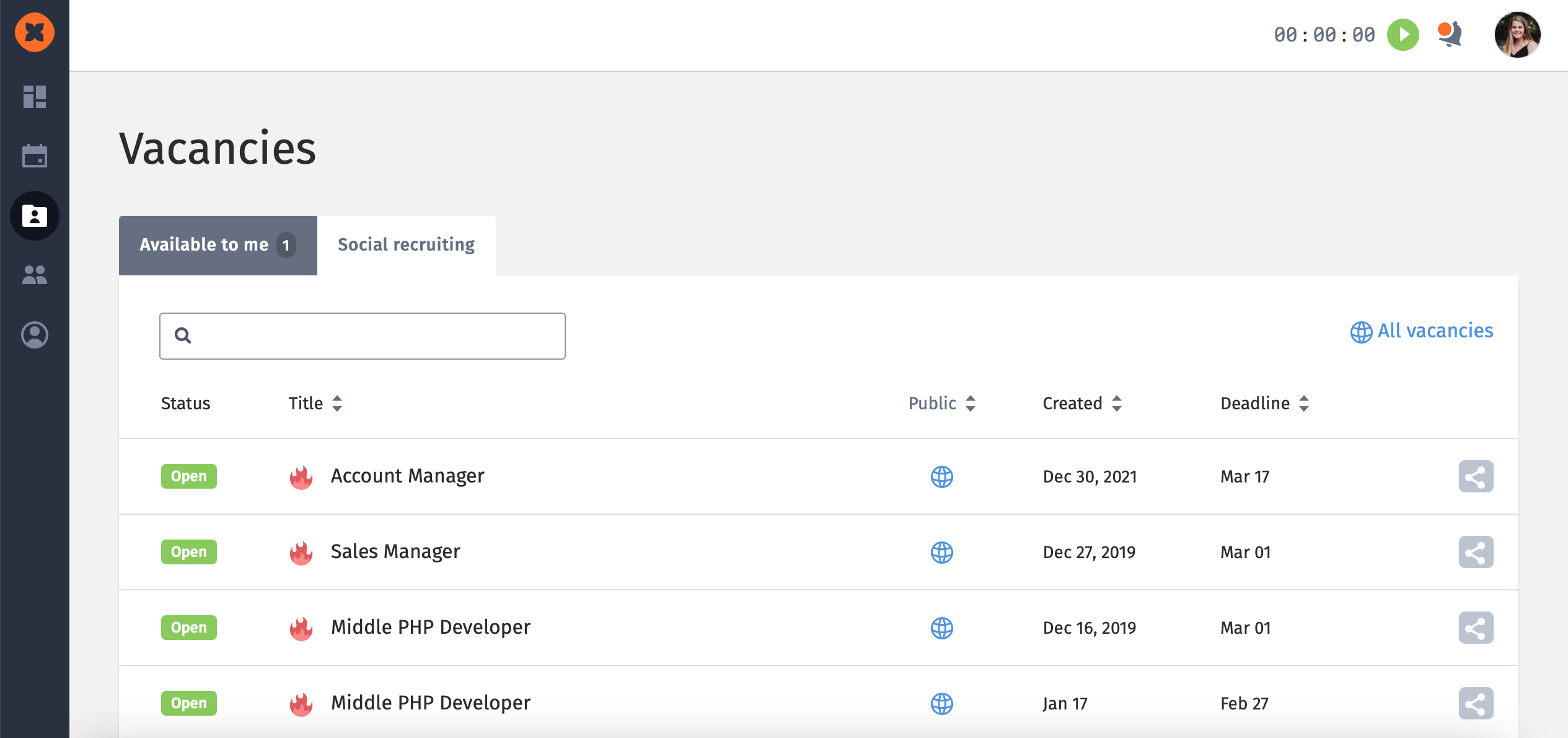
Puedes ir a la ficha de la vacante, ver más detalles y copiar tu enlace único: los reclutadores verán a los candidatos que la han seguido. Y si ese candidato empieza a trabajar en una empresa, recibirás una recompensa.
La ficha de los empleados contiene una base de datos de todas las personas que trabajan en la empresa, sus fotos, cargos, números de teléfono y correos electrónicos. Puedes encontrar a la persona adecuada y contactar con ella.
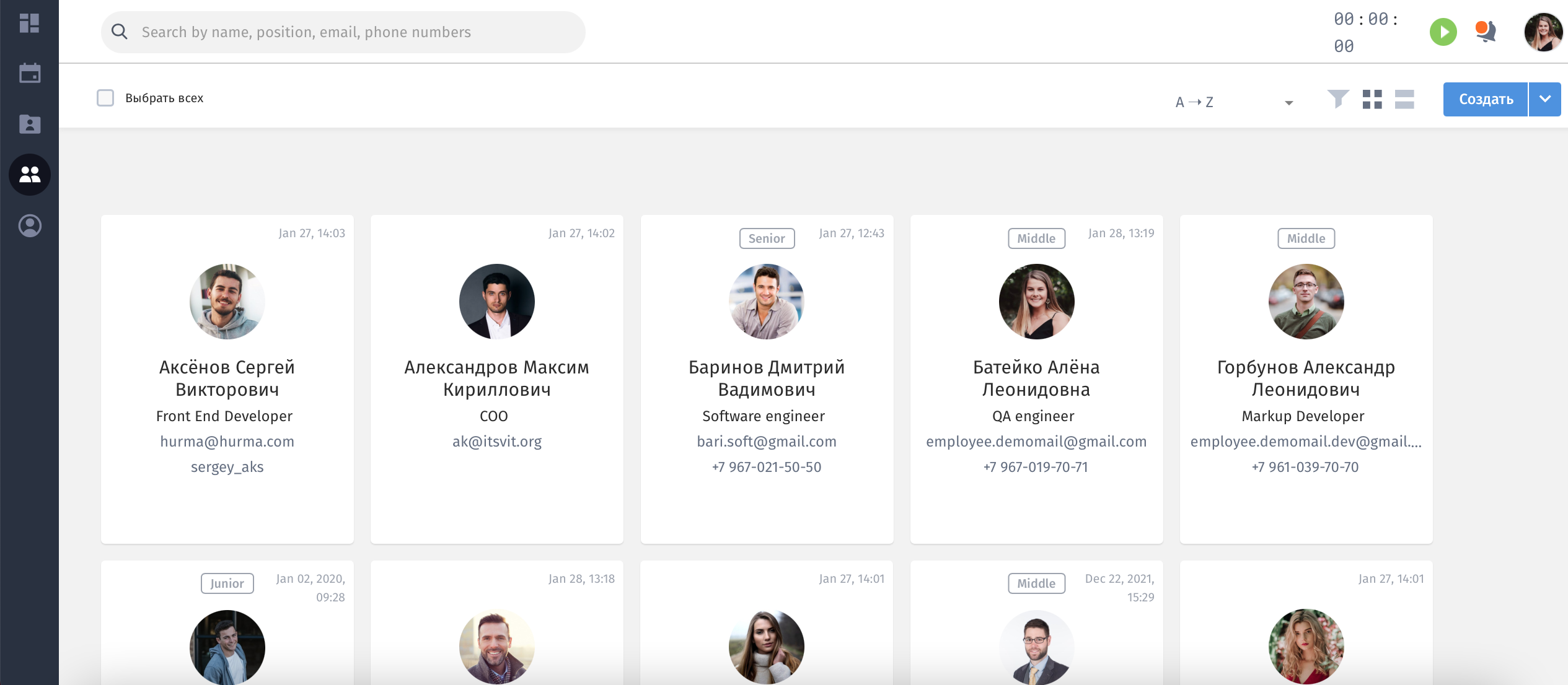
La subsección contiene la estructura de la empresa. Puedes ver los equipos y los empleados que trabajan en ellos, los directivos y los RRHH. El acceso a esta información facilita la adaptación de los principiantes.
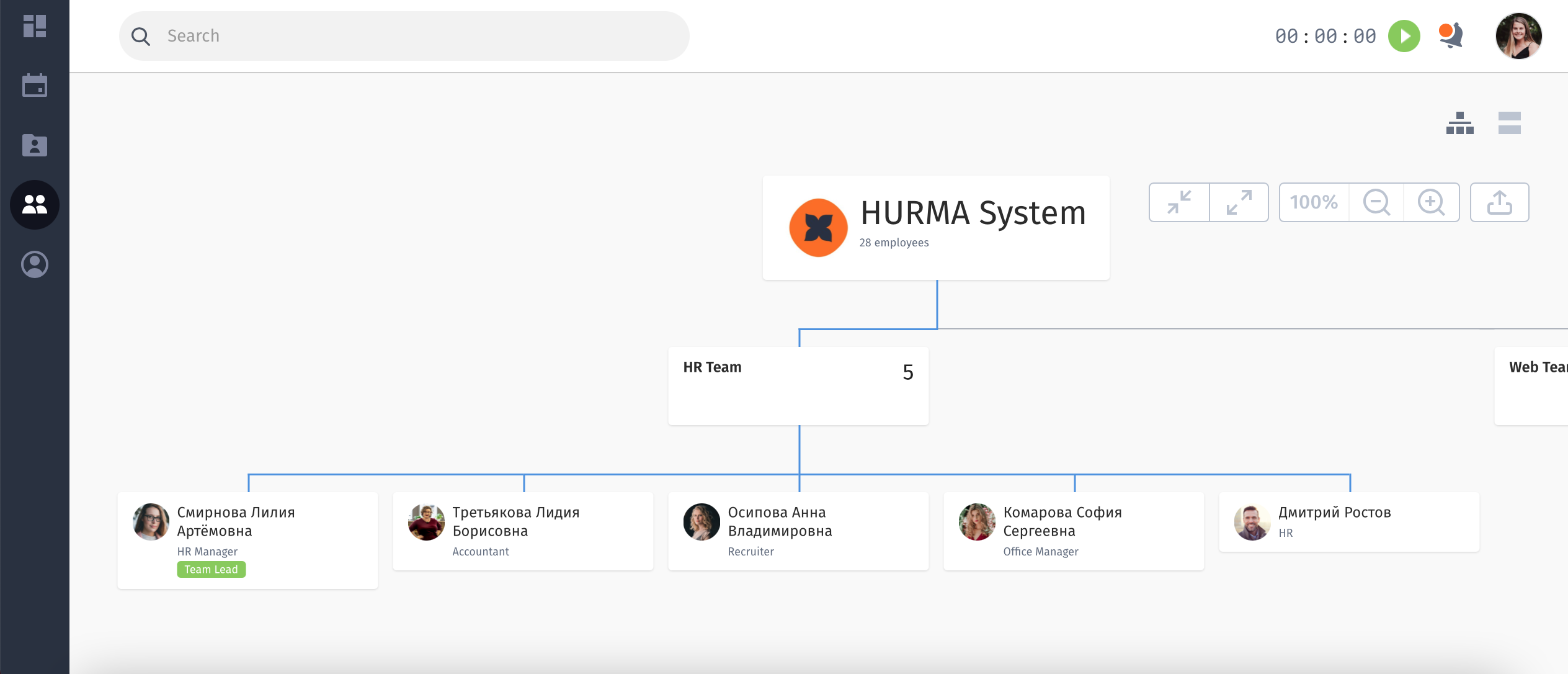
OKR (Objetivos y Resultados Clave) es una metodología para sincronizar equipos y objetivos individuales. En esta subsección, puede seguir los objetivos y resultados clave de su equipo, de otros departamentos y de toda la empresa.
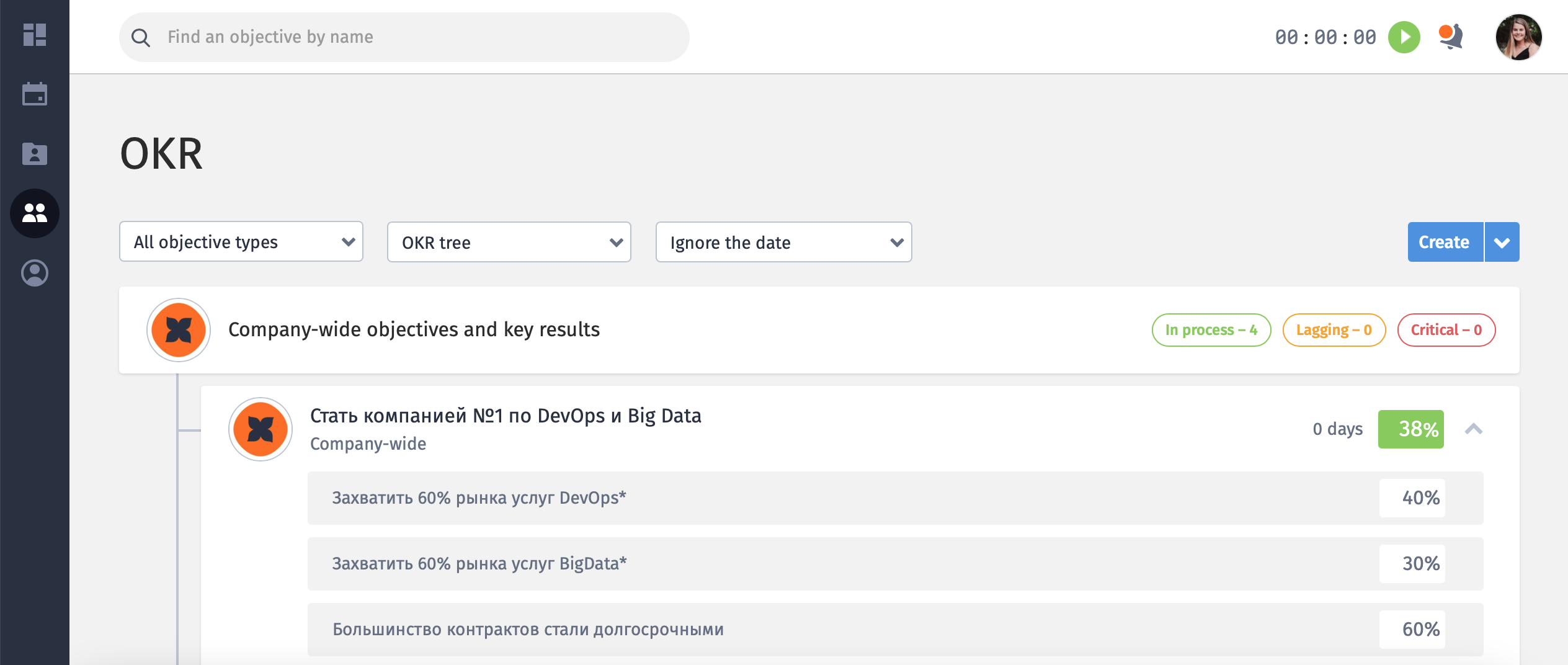
Aquí cada empleado puede ver los eventos que le conciernen personalmente. En particular, citas, reuniones, entrevistas, eventos de la empresa, vacaciones profesionales, cumpleaños de compañeros, etc.
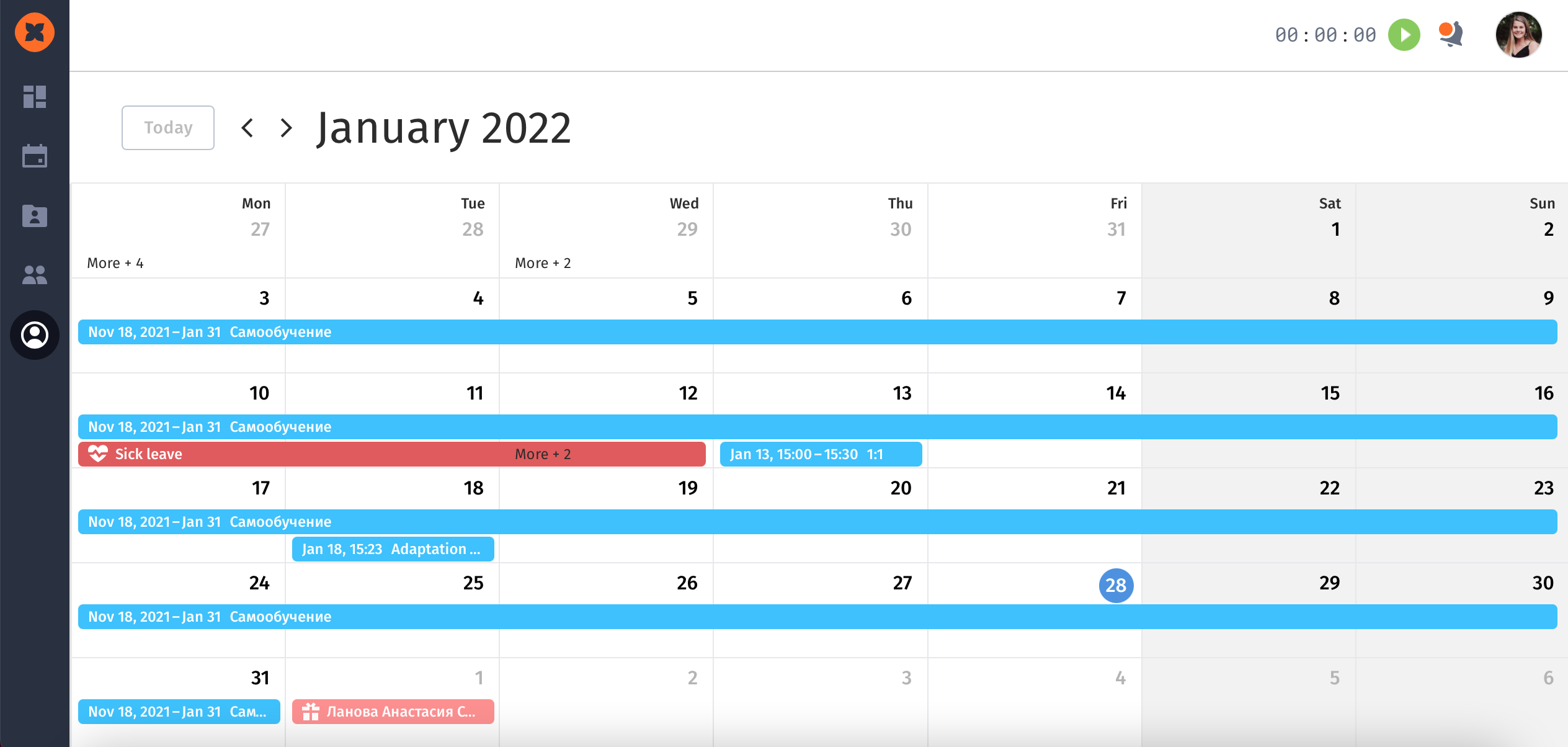
El calendario de HURMA se puede vincular a su calendario de Google para que vea todos los eventos del sistema.
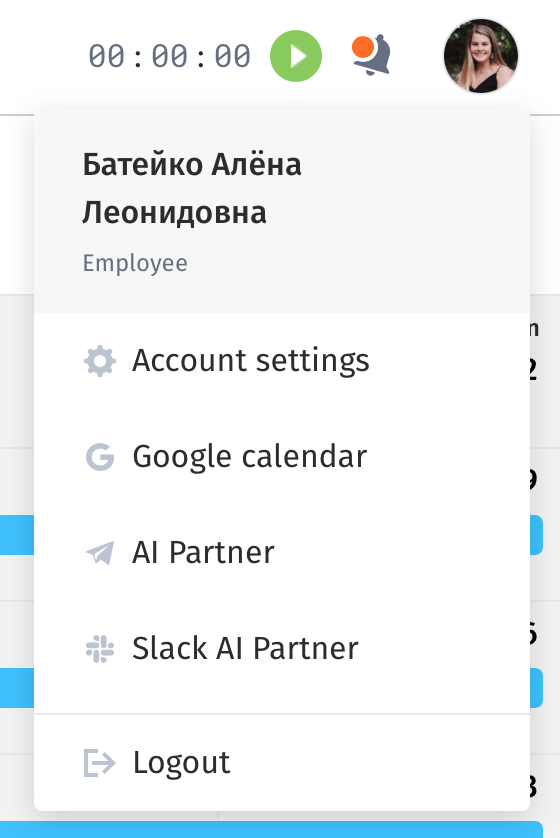
Puedes crear una solicitud directamente desde el calendario. Haga clic en el día a partir del cual, por ejemplo, quiere tomarse unas vacaciones. Selecciona el tipo de ausencia deseado en la ventana emergente y tus jefes recibirán una notificación.
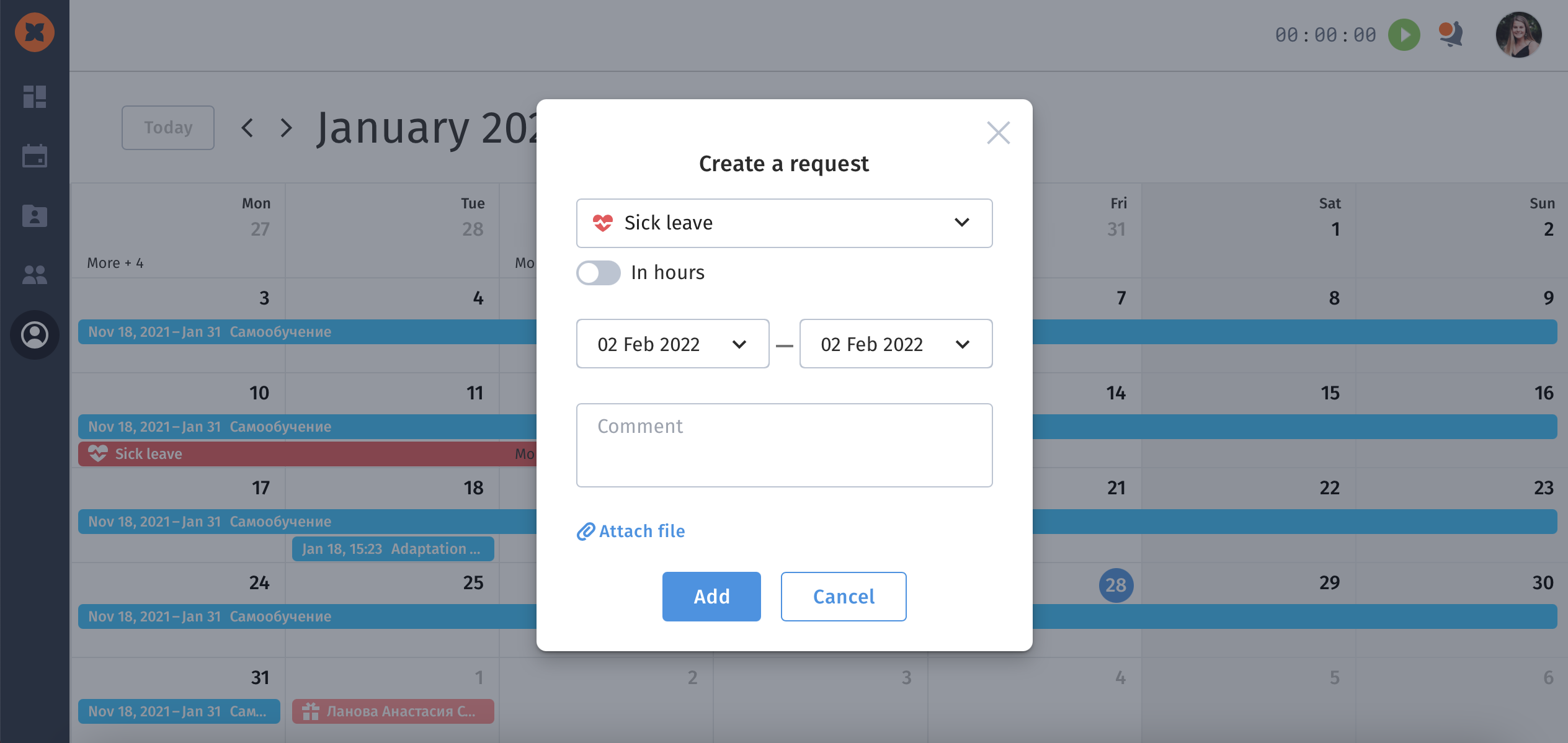
Cuando la aprueben, usted también recibirá una notificación en el sistema y por correo electrónico. Utiliza un chatbot de AI Partner para recibir notificaciones en Telegram y Slack.
En la subsección Perfil, cada empleado ve información sobre sí mismo, sus tareas, solicitudes, horario, tiempo trabajado, etc. Además, puede solicitar feedback o concertar una reunión 1:1.
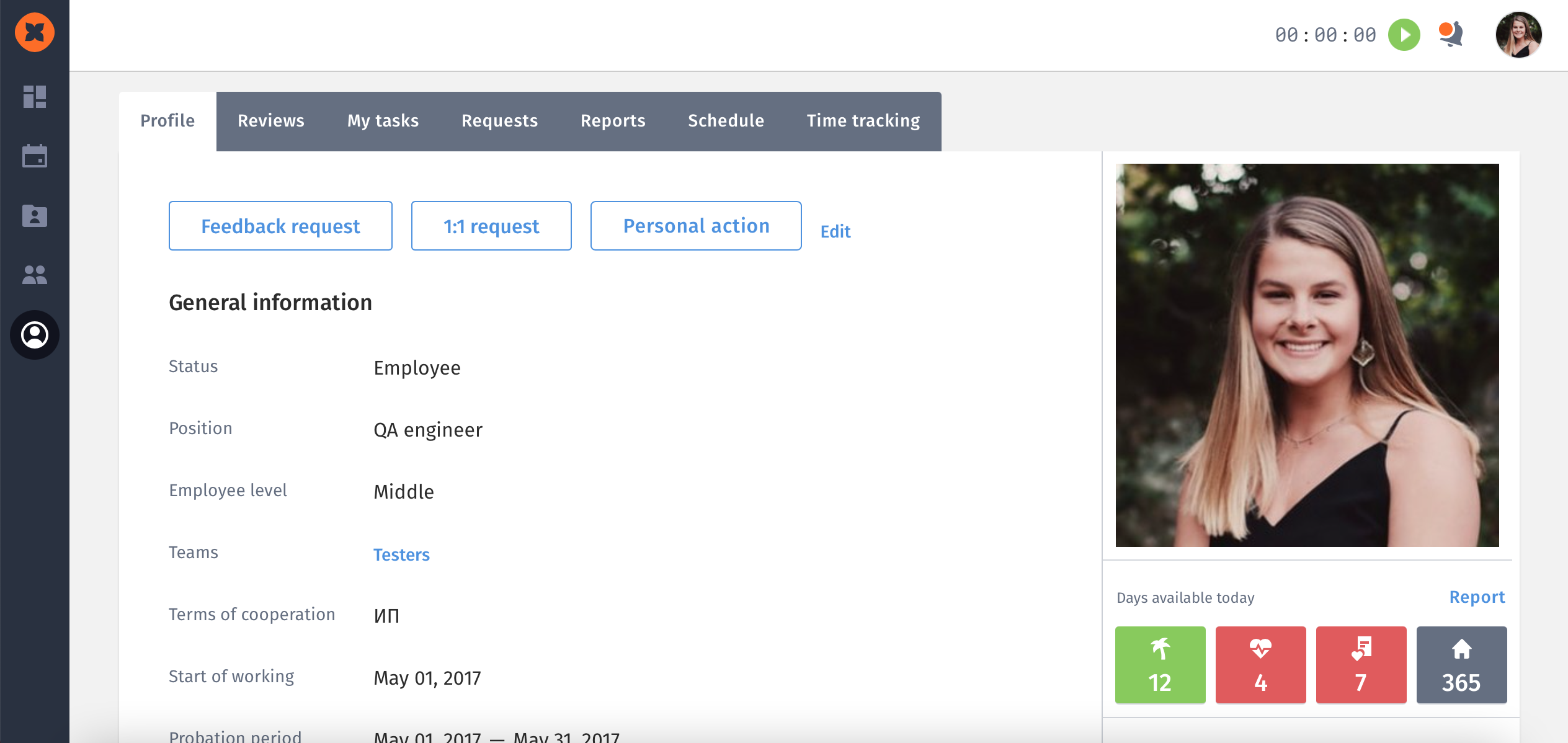
Al enviar una solicitud de feedback, escriba un comentario sobre el tipo de feedback que necesita o las preguntas que quiere hacer para que un compañero pueda preparar la reunión y darle una información completa.
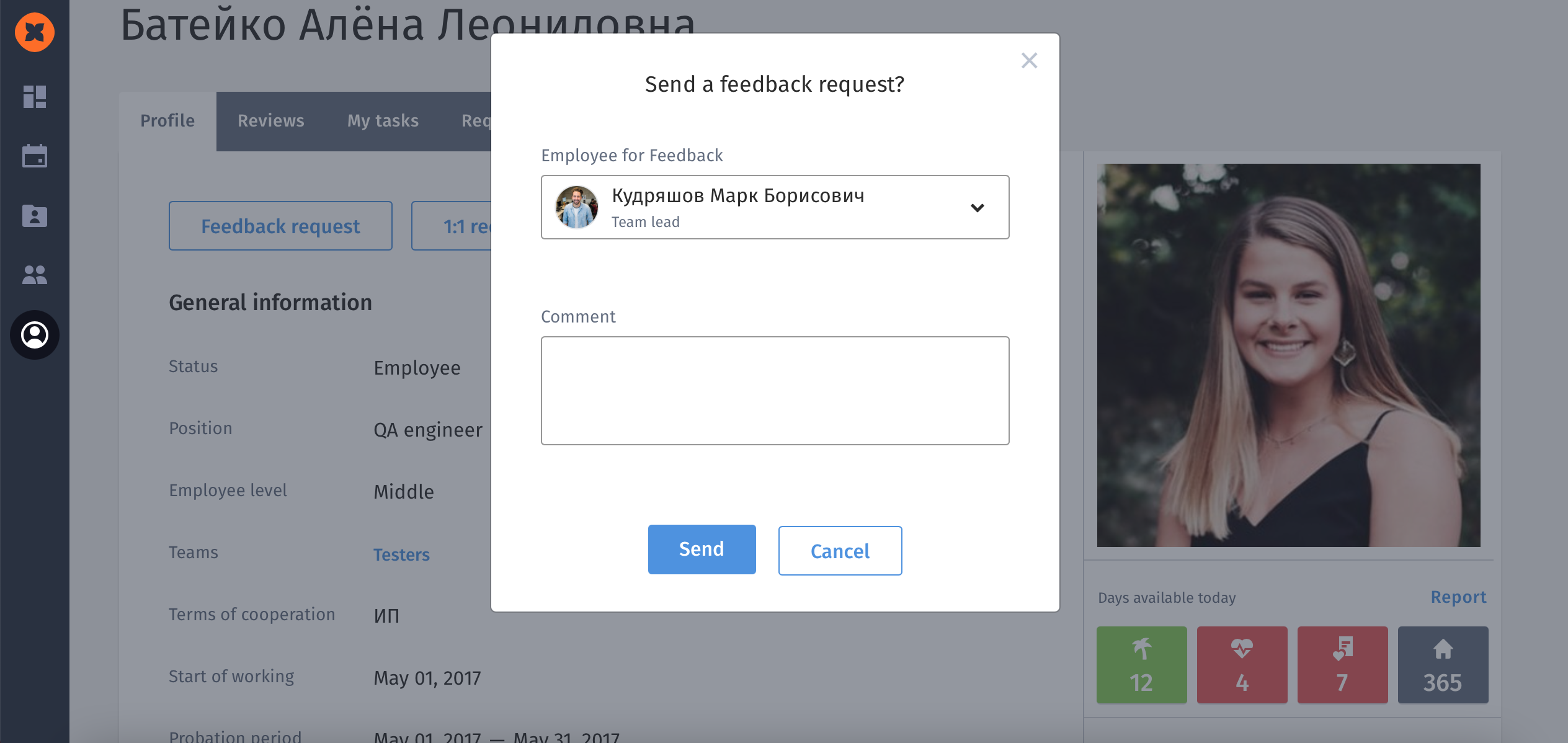
Si quieres hablar 1:1 con uno de tus colegas, escribe una solicitud y elige la persona que la recibirá. Le sugerimos que indique el tema a tratar en la casilla de comentarios.
Además, puedes dejar información adicional sobre ti en tu perfil. Por ejemplo, escriba sobre su afición para que los especialistas en RRHH planifiquen mejor las fiestas de empresa y el team building.
La pestaña Revisiones está relacionada con la revisión de objetivos y la encuesta a los empleados. Allí se mostrarán todas las encuestas que recibas de RRHH. Después de rellenarla y guardarla, la encuesta se enviará al responsable de RRHH.
En la pestaña "Mis tareas" aparecen las tareas que te ha asignado RRHH, por ejemplo, si tienes que realizar una entrevista técnica, etc. Después de reunirse con el candidato, puede dejar su opinión en la misma sección.
En la pestaña "Solicitudes", puede crear una solicitud de ausencia. Allí podrá ver en qué fase de consideración se encuentra su solicitud en este momento.
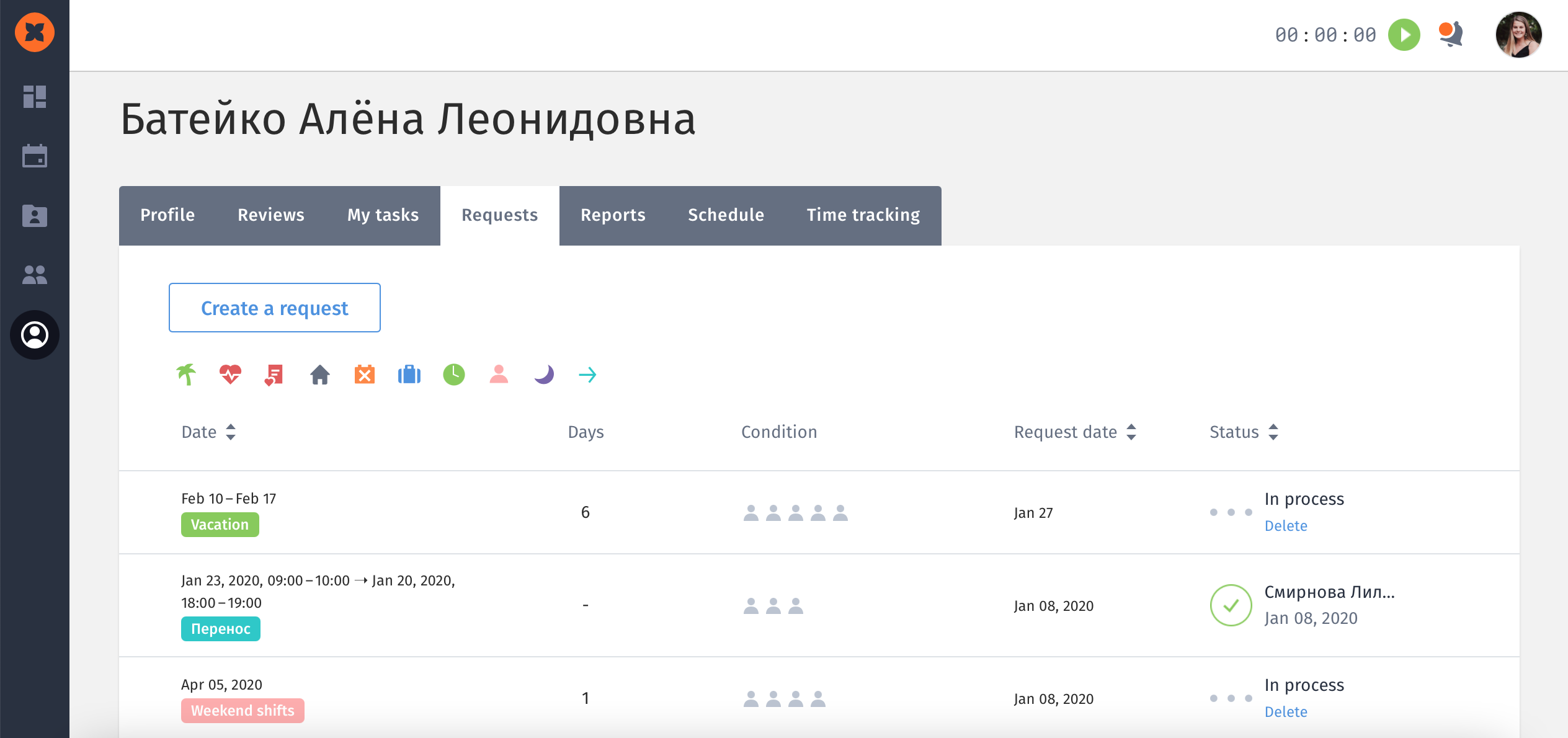
En la pestaña Informes, podrá ver las estadísticas sobre el tipo y el número de días de su ausencia del trabajo.
Debajo de tu foto, esta información se presenta de forma más clara.
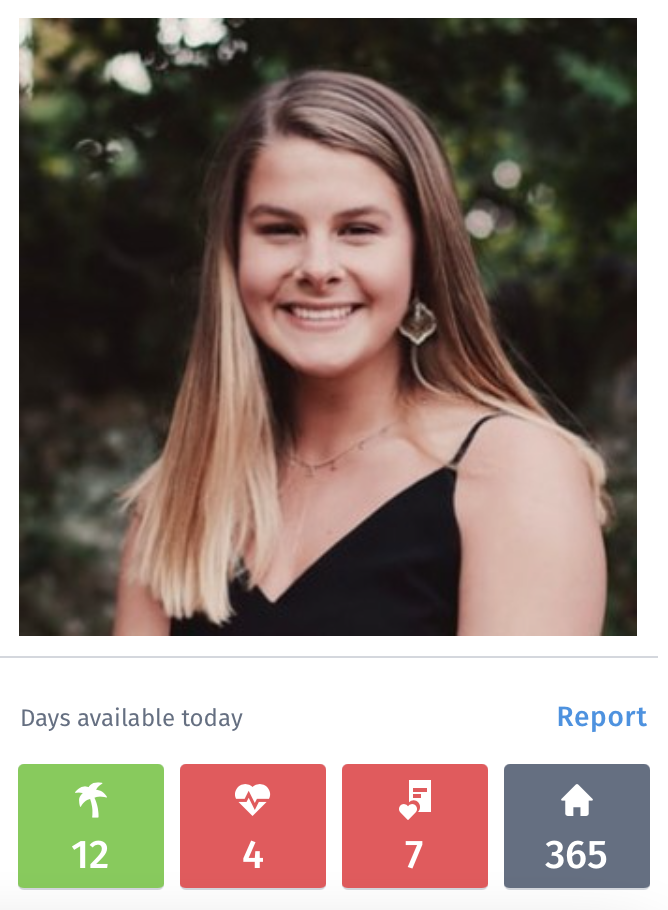
Cada usuario de HURMA puede vincular su perfil a los chatbots de AI Partner en Telegram y Slack. Para ello, haga clic en su avatar en la esquina superior derecha del sistema, y elija el logotipo de mensajería conveniente.
El sistema te redirigirá al chatbot. Tendrás a tu disposición las siguientes funciones:
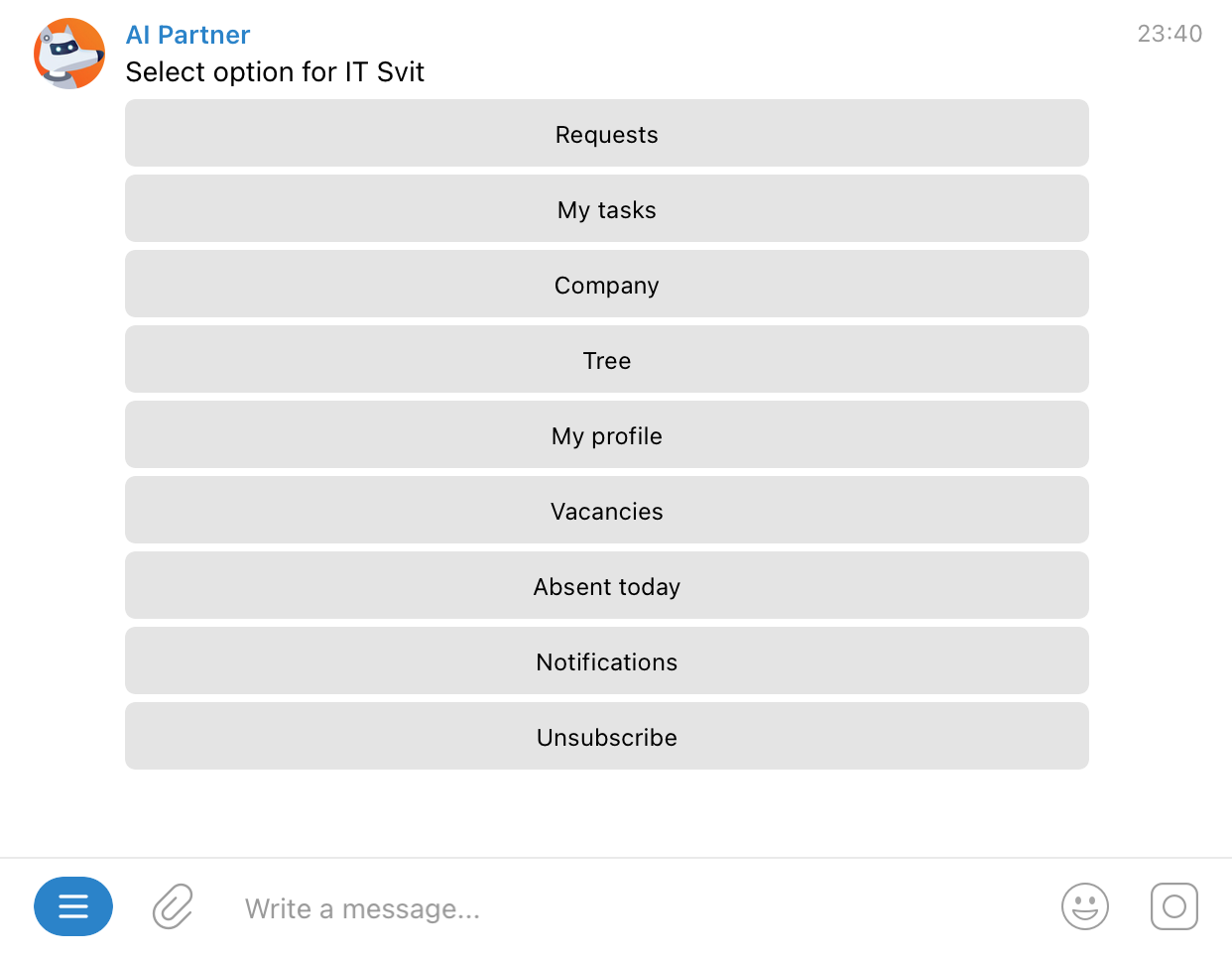
En HURMA encontrará fácilmente las respuestas a las preguntas: "¿Cuántos días de vacaciones me quedan?", "¿Qué debo hacer si me pongo enfermo?", "¿Quién es el jefe de mi equipo?", "¿Cuáles son los objetivos de la empresa?". Te ayudará a ahorrar tiempo en la búsqueda de la información necesaria, y a los principiantes, a adaptarse más rápidamente al trabajo en equipo.

Doy mi consentimiento para el tratamiento de mis Datos Personales según lo establecido en esta Política de Privacidad y acepto el Acuerdo de Usuario.
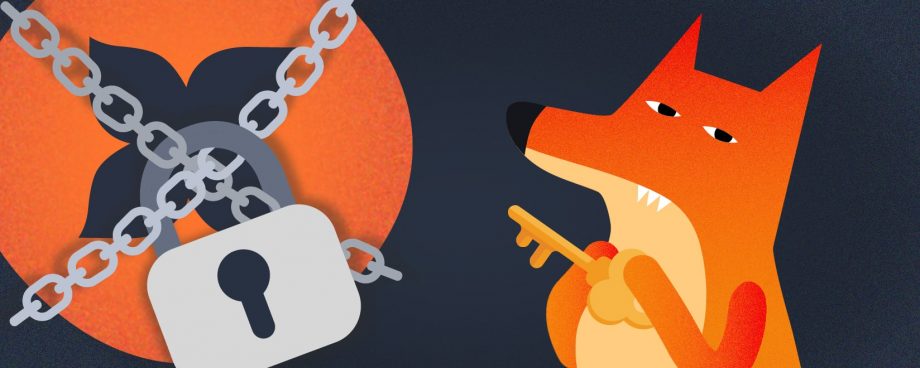 Sus datos están seguros: Cómo protege Hurma System los datos personales de nuestros clientes
Sus datos están seguros: Cómo protege Hurma System los datos personales de nuestros clientes
 Gestión del tiempo en el trabajo para los profesionales en área de RRHH
Gestión del tiempo en el trabajo para los profesionales en área de RRHH